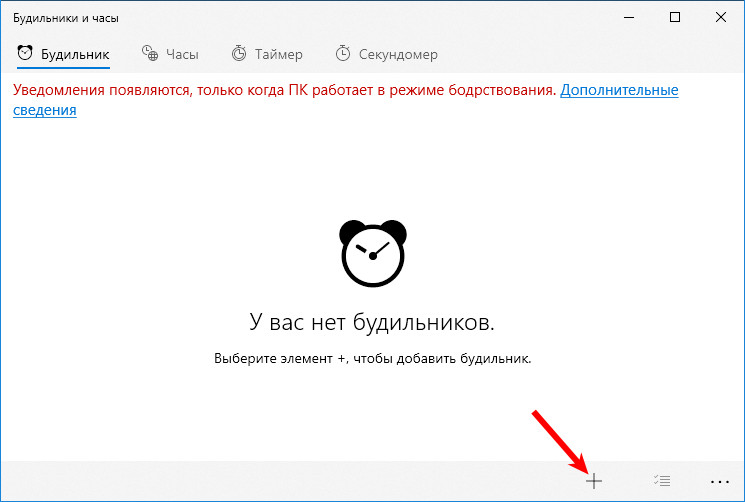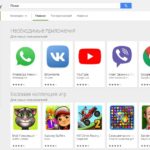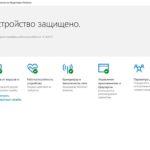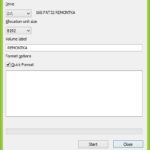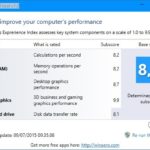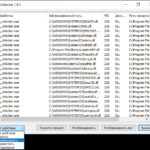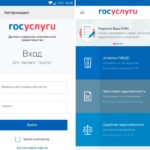Как ускорить работу ноутбука или компьютера windows 10. Что влияет на медленную работу. ПК? Десять способов как ускорить работу Виндовс 10
Если Вы — владелец персонального компьютера, который хочет ускорить работу компьютера на Windows 10 и не потратить при этом все свои сбережения, то эта статья будет очень кстати. Из неё станет понятно:
- Что влияет на производительность;
- Как «заставить» компьютер работать быстрее:
- Избавление от хлама;
- Избавляемся от слежки в Windows 10;
- Лишние программы в пуске Виндовс 10;
- Драйверы замедляющие скорость работы;
- Системные эффекты замедляющие скорость работы;
- Вредоносные приложения;
- Проблемы с браузером замедляющие работу ПК;
- Дефрагментация;
- Рекомендации по ускорению работы;
- Ошибки в оптимизации.
В этой статье не пойдет речь о замене комплектующих. Тут будут раскрываться только те вопросы, которые вызывают «торможение» у компьютера или ноутбука. Все это только относительно программ, настроек, совершенно ненужных приложений и фрагментации файлов.
Если Вы не ничего не смыслите в автоматической чистке и оптимизации системы, то не следует за них хвататься сразу. Для начала лучше разобраться в принципе их работы. Иначе, это приведет к кошмарным последствиям. Возможно, что после необдуманных поступков придется переустанавливать всю систему.
Автоматически запускаемые процессы влияющие на работу ПК
Скорость с которой производится запуск компьютера — влияет на его дальнейшее функционирование. Это известно абсолютно всем. Но если приложения, сервисы и драйверы начинают свою одновременную загрузку — после отображения всех системных компонентов, то заключительный этап Windows 10 можно прождать целую вечность, а если оперативка менее 4 ГБ…то и того больше.
К сожалению, многие пользователи и понятия не имеют о большом количестве приложений в автозагрузке. Они же их не скачивали. Все дело в том, что эти программы внедряют ещё при самом первом запуске. Конечно, пользователя в эти тонкости никто не посвящает.
Категории процессов, запускающихся вместе с Windows 10
-
- Работа с периферией (т.е. с принтерами, смартфонами, фотоаппаратами, МФУ, Bluetooth, и т.д.). В стандартный компьютер входит до трех таких программ, а в ноутбук от трех. Вы можете себе это представить? Это очень сильно замедляет запуск и работу устройства. Мало кто использует данные приложения по их специальному назначению, да? А они, тем временем, сильно отражаются на замедленной работе персонального компьютера. Эти приложения совершенно ни к чему, так как печатать и сканировать можно и через стандартные офисные программы. Еще следует настройку энерго потребляющей схемы. Это можно сделать в «Панели управления»;
- Torrent. Менеджеры и клиентская база. Большинство людей скачивают фильмы, игры и прочее именно через это приложение. Однако, у многих его загрузка начинается вместе с операционной системой. Это абсолютно ни к чему, если Вы скачиваете файлы на уровне «любителя». Наилучший вариант — запуск программы только при необходимости. В противном случае, компьютер начинает «висеть». Скачивание больших по объёму файлов, несмотря на маленькие приложения, потребляет слишком много мегабайт. И это без 1 ГБ оперативной памяти, которую потребляет торрент. Такая нагрузка — это серьезное испытание не только для (средняя частота работы винчестера, в среднем, 5400 оборотов в минуту), но и для нервов его владельца;
- Облачные хранилища. Как часто стандартный пользователь открывает, например, OneDrive? Правильно, никогда. Значит, это следует удалить;
- Существует ряд лишних программ, которые устанавливаются вместе с другими приложениями. К ним относятся: Спутник Mail.ru, поисковик Bing, Яндекс-браузер и так далее. Чаще всего их устанавливают случайно. Чтобы этого не произошло, лучше убрать ненужные галочки из окон;
- Другие программы, о которых пользователь не мог и предположить. Информация о них находится в свободном доступе. Поэтому каждый сам в праве решить какие программы ему необходимы, а от каких лучше избавиться.
Для ускорения работы в Windows 10 избавляемся от хлама
- В панели задач необходимо кликнуть на «Диспетчер задач». Вызываем его;
- Далее «Подробнее». Таким образом его получится развернуть;
- Нужна вкладка «Автозагрузка»;
- Все лишние объекты нужно удалить из списка автоматических загрузок. Контекстное меню в помощь.
Этого недостаточно? Тогда переходим к аппленту панели управления. Далее кликаем на «Программы и компоненты», после чего удаляем с персонального компьютера весь лишний софт.
Слежка в Windows 10 замедляет работу компьютера
Всем известно, что любая конфиденциальная информация за считанные секунды проникает на серверы Microsoft? Да? А то, что такого рода шпионаж «съедает» системные ресурсы и каналы? Чтобы избавиться от зоркого глаза корпорации достаточно просто ее отключить через «Параметры» или специальные программы. Детально изучить этот вопрос можно и нужно в посвященном этой проблеме руководстве.
Лишние программы в пуске Виндовс 10 замедляющие работу
Чтобы не тратить необходимые ресурсы нужно удалить ненужные плитки. Для этого следует воспользоваться контекстным меню и открепить их. Есть еще один способ. Удалить их при помощи программы PowerShell. Информация об этом есть на нашем сайте.
Драйверы тормозящие скорость работы Windows 10
Если в автозагрузке оказываются приложения которые уже давно устарели, то их легко можно удалить воспользовавшись программой Starter. Однако здесь нужно быть осторожнее, есть риск переборщить. Драйверы для чипсета, видеокарты и SATA-контроллеров лучше всего скачать с официальных сайтов, при этом произведя замену старых версий на новые. Display Driver Uninstaller — программа, благодаря которой можно удалить драйвера для видеоадаптера.
Важно заменить драйверы, поставщиком которых, является Microsoft.
Останавливаем системные эффекты для более быстрой работы ПК
Для увеличения скорости персонального компьютера следует избавиться от всех графических эффектов. Произвести данное избавление, можно через свойства системы.
- Открыть меню «Пуск»;
- Кликаем на «Систему»;
- Выбираем расширенные параметры;
- В них выбираем и кликаем поочередно — «Дополнительно» — «Быстродействие»;
- Здесь выбираем «Обеспечение наилучшего быстродействия».
Если свободного времени много, то можно самостоятельно убрать флажки с ненужных эффектов. Это поможет добиться высокой эффективности в работе стационарного компьютера или ноутбука, и что немало важно, не нанесет вреда графике.
«Параметры», которые можно открыть при помощи Win+I, там следует открыть «раздел специальных возможностей». Тут в разделе «Другие параметры» можно без вреда для ПК отключить опцию, которая отвечает за анимационные воспроизведения.
Не выходя из окна «Параметры» перемещаемся в раздел «Цвета» и убираем прозрачность Панели задач, Пуска и Центра уведомлений. Все это заметно скажется на скорости. Вот увидите!
Всем педантам, для которых даже минимум важен, можно отключить надоедливый звук сопровождения. Для этого нужно вызвать «звук» и на вкладке «Звуки» выбрать «без звука». Важно сохранить изменения!
Вредоносные приложения замедляющие работу ПК в Виндовс 10
Вряд ли после вышеперечисленного ПК тормозит, но все же. Если это происходит, то следует его проверить на наличие «вредных программ», которые не замечают антивирусы. В этом вопросе помогут разобраться программы AVZ или AdwCleaner, оня являются отечественной разработкой.
Замедление работы Windows 10 из-за проблем с браузером
Для ускорения браузера нужно проверить дополнения на него. Из-за чрезмерного количества расширений и тулбаров он не может нормально функционировать. Кстати, следует очистить историю и кэш.
Дефрагментация для ускорения работы компьютера или ноутбука
Если выполнять запись какой-либо информации на HDD файлы записываются очень разбросано, поэтому все файлы, находящиеся в одном секторе, могут быть совершенно в разных частях диска. Это очень снижает производительность компьютера или ноутбука. Кроме того, будет достаточно проблематично использовать любые виды документов. Так как считывающая головке проблематично считать требуемый файл, который буквально раскидан по всей поверхности накопителя.
Привести все в порядок поможет дефрагментация:
- Вызов «Свойства» любого тома;
- Переход во вкладку «Сервис»;
- Кликаем «Оптимизировать»;
- Выбор наиболее понравившегося раздела. Совет: следует начинать с системного. Далее «Оптимизировать».
Во время этой операции компьютер лучше не перегружать. Это существенно снизит скорость всей процедуры.
Рекомендации по ускорению работы компьютера на Windows 10
Следующих советов, рекомендовано придерживаться, для того чтобы ваш Windows 10 быстро и надежно функционировал.
- Обновления — всегда отслеживайте такой момент — чтобы все драйверы и программы, а самое главное система — вовремя обновлялись;
- С помощью CCleaner производите очистку компьютера от разного системного мусора;
- Если вы уверенный и осторожный пользователь — подумайте о том, чтобы из защиты, на компьютере оставить только встроенные для этого средства, все остальные антивирусные приложения удалив;
- Нужно следить, чтоб для хранения временных файлов в системном томе, всегда находилось не менее 5 Гб свободного пространства.
Ошибки в оптимизации замедляющие работу Windows 10
Самое главное — если не знаете, как работают и функционируют приложения чистки компьютера в автоматическом режиме — не пытайтесь самостоятельно это делать.Все подряд службы отключать не следует, так этим по собственному незнанию можно очень сильно навредить компьютеру.
Производить отключение каких либо системных сервисов, если они показались ненужными и влияют на скорость запуска компьютера, а так же на скорость его работы — позволяется только, если вы уверенны в том что делаете, не забыв при этом создать точку реанимирования системы.